
Jika Anda pengguna Mac dan memperhatikan bahwa Safari terkadang menampilkan pemberitahuan situs web, Anda mungkin bertanya-tanya bagaimana cara menonaktifkannya, dan sebaliknya, mengaktifkannya kembali. Ini sangat sederhana dan dapat dicapai hanya dengan beberapa penekanan tombol.
Anda akan melihat pemberitahuan ini meluncur keluar dari sudut kanan atas seperti pemberitahuan OS X lainnya. Mereka biasanya akan memberi tahu Anda ketika sebuah situs web telah memposting artikel baru atau berita terbaru. Biasanya mereka menghilang dalam beberapa detik tetapi pada hari-hari sibuk, Anda mungkin mendapatkan satu demi satu.
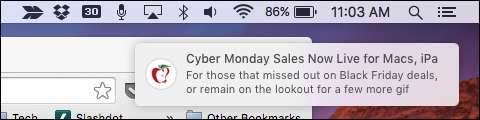
Saat Anda mengeklik ikon Pusat Pemberitahuan di sudut kanan atas desktop OS X, Anda dapat melihat riwayat pemberitahuan situs web ini, jika Anda melewatkan satu pun dan, tentu saja, Anda dapat menghapusnya satu per satu jika Anda lebih suka. Kita berbicara panjang lebar tentang Pusat Pemberitahuan di artikel sebelumnya , jadi sebaiknya Anda membacanya jika Anda ingin mengetahui lebih banyak tentangnya.
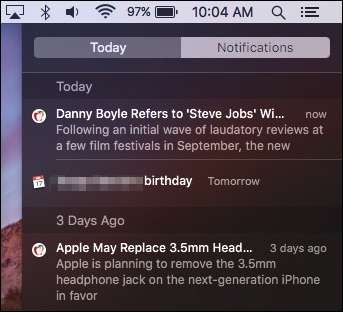
Alasan Anda melihat lansiran ini pada awalnya adalah karena Anda mungkin setuju untuk mengizinkan situs web mengirimkan pemberitahuan push pada satu waktu atau lainnya.
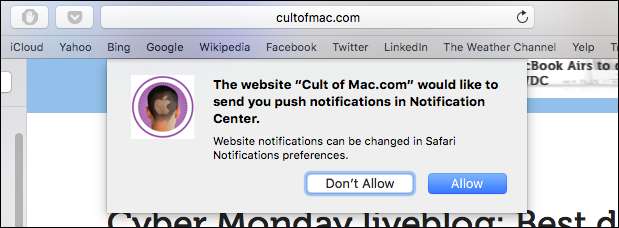
Untungnya, jika Anda tidak ingin menerima pemberitahuan dari situs web tertentu (atau tidak sama sekali), Anda dapat dengan mudah mematikannya di preferensi Safari dengan mengeklik menu Safari atau menggunakan kombinasi papan ketik "Command +,".
Setelah Anda membuka preferensi, klik tab "Pemberitahuan" untuk melihat situs web yang telah meminta izin untuk menampilkan lansiran di Pusat Pemberitahuan.
Anda harus melalui dan klik "Izinkan" atau "Tolak" di samping masing-masing yang ingin Anda pengaruhi. Sebagai alternatif, Anda dapat mengklik satu situs web dan kemudian "Hapus" atau Anda cukup "Hapus Semua" sekaligus.
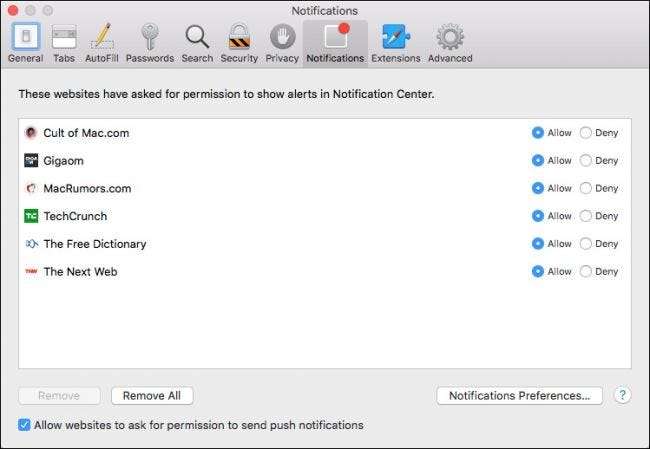
Jika Anda ingin situs web tetap menampilkan pemberitahuan kepada Anda, tetapi Anda ingin mengubah tampilannya, klik tombol “Preferensi Pemberitahuan…” di pojok kanan bawah tab preferensi Safari.
Ini akan membuka preferensi sistem Pemberitahuan, yang akan memungkinkan Anda untuk melalui dan mengubah gaya pemberitahuan setiap situs web, seperti apakah itu tidak menampilkan apapun, sebagai spanduk, atau sebagai peringatan.

Saat Anda membaca pemberitahuan ini, Anda akan melihat bahwa setiap dan semua situs web yang Anda lihat di pemberitahuan Safari juga dapat ditemukan di sini, pada kenyataannya, menggunakan preferensi sistem Pemberitahuan memastikan bahwa Anda memiliki lebih banyak kendali atas bagaimana setiap pemberitahuan bertindak. .
Seperti yang kami katakan, Anda dapat memilih apakah pemberitahuan muncul sebagai spanduk, peringatan, atau tidak sama sekali. Anda juga dapat memilih untuk menampilkannya di layar kunci dan memutuskan berapa banyak item terbaru yang muncul di Pusat Pemberitahuan.
Kami berharap artikel ini bermanfaat bagi Anda, terutama jika Anda memperhatikan pemberitahuan push situs web dan tidak yakin bagaimana menanganinya. Jika Anda memiliki pertanyaan atau komentar yang ingin Anda kontribusikan, silakan tinggalkan di forum diskusi kami.







